Πώς να ταξινομήσετε εργασίες κατά προτεραιότητα στο Outlook;
Μερικές φορές, οι χρήστες του Outlook ενδέχεται να ανατεθούν ή να δημιουργήσουν εργασίες που επισημαίνονται ως σημαντικές ή λιγότερο σημαντικές. Ορισμένοι χρήστες θα προγραμματίσουν την εργασία τους και θα ασχοληθούν πρώτα με τις σημαντικές εργασίες, έτσι ώστε να ταξινομήσουν όλες τις εργασίες κατά προτεραιότητα. Εδώ θα παρουσιάσω πολλά κόλπα για την εύκολη ταξινόμηση εργασιών κατά προτεραιότητα στο Microsoft Outlook.
Ταξινόμηση εργασιών κατά προτεραιότητα με αλλαγή προβολής
Ταξινόμηση εργασιών κατά προτεραιότητα με αλλαγή σχεδίου διάταξης
Ταξινόμηση εργασιών κατά προτεραιότητα με προσαρμοσμένη προβολή
- Αυτοματοποιήστε την αποστολή email με Αυτόματο CC / BCC, Αυτόματη προώθηση με κανόνες? στείλετε Αυτόματη απάντηση (Εκτός γραφείου) χωρίς να απαιτείται διακομιστής ανταλλαγής...
- Λάβετε υπενθυμίσεις όπως Προειδοποίηση BCC όταν απαντάτε σε όλους όσο βρίσκεστε στη λίστα BCC και Υπενθύμιση όταν λείπουν συνημμένα για ξεχασμένα συνημμένα...
- Βελτιώστε την αποτελεσματικότητα του email με Απάντηση (Όλα) Με Συνημμένα, Αυτόματη προσθήκη χαιρετισμού ή ημερομηνίας και ώρας στην υπογραφή ή στο θέμα, Απάντηση σε πολλά email...
- Βελτιώστε την αποστολή email με Ανάκληση email, Εργαλεία συνημμένου (Συμπίεση όλων, Αυτόματη αποθήκευση όλων...), Κατάργηση διπλότυπων, να Γρήγορη αναφορά...
 Ταξινόμηση εργασιών κατά προτεραιότητα με αλλαγή προβολής
Ταξινόμηση εργασιών κατά προτεραιότητα με αλλαγή προβολής
Είναι πολύ εύκολο να ταξινομήσετε όλες τις εργασίες σε έναν καθορισμένο φάκελο κατά προτεραιότητα στο Microsoft Outlook 2010 και 2013. Μπορείτε να το κάνετε ως εξής:
Βήμα 1: Μεταβείτε στην προβολή Εργασίας και κάντε κλικ για να ανοίξετε έναν φάκελο εργασιών όπου θα ταξινομήσετε κατά προτεραιότητα.
Βήμα 2: Κάντε κλικ στο Αλλαξε θέα > Προτεραιότητα σχετικά με την Δες αυτί. Δείτε το στιγμιότυπο οθόνης παρακάτω:
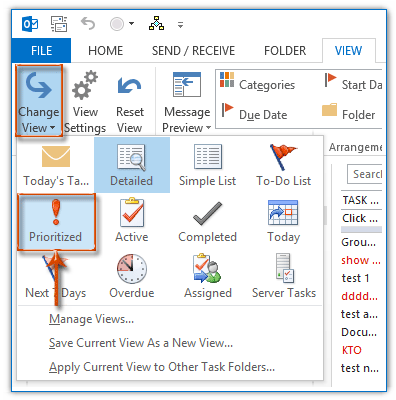
Σημείωση: Για να αντιστρέψετε τη σειρά ταξινόμησης, μπορείτε να κάνετε κλικ στο Αντίστροφη ταξινόμηση κουμπί για το Δες στο Outlook 2010 και 2013.
 Ταξινόμηση εργασιών κατά προτεραιότητα με αλλαγή σχεδίου διάταξης
Ταξινόμηση εργασιών κατά προτεραιότητα με αλλαγή σχεδίου διάταξης
Στην πραγματικότητα, μπορείτε να αλλάξετε το μοτίβο διάταξης για να ταξινομήσετε εύκολα όλες τις εργασίες στον τρέχοντα φάκελο κατά προτεραιότητα.
Βήμα 1: Μεταβείτε στην προβολή Εργασίας και κάντε κλικ για να ανοίξετε έναν φάκελο εργασιών όπου θα ταξινομήσετε κατά προτεραιότητα.
Βήμα 2: Ταξινόμηση όλων των εργασιών κατά προτεραιότητα με:
- Στο Outlook 2010 και 2013, κάντε κλικ στο Σπουδαιότητα στο Διευθέτηση ομάδα για το Δες Tab.
- Στο Outlook 2007, κάντε κλικ στο Δες > Κανονίζεται από > Σπουδαιότητα.
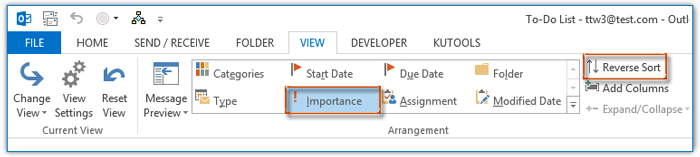
Σημείωση: Για να αντιστρέψετε τη σειρά ταξινόμησης, κάντε κλικ στο Αντίστροφη ταξινόμηση κουμπί για το Δες στο Outlook 2010 και 2013.
 Ταξινόμηση εργασιών κατά προτεραιότητα με προσαρμοσμένη προβολή
Ταξινόμηση εργασιών κατά προτεραιότητα με προσαρμοσμένη προβολή
Φυσικά, μπορείτε να προσαρμόσετε τις ρυθμίσεις προβολής τρέχοντος φακέλου και να ταξινομήσετε όλες τις εργασίες κατά προτεραιότητα στο Microsoft Outlook εύκολα.
Βήμα 1: Μεταβείτε στην προβολή Εργασίας και κάντε κλικ για να ανοίξετε έναν φάκελο εργασιών όπου θα ταξινομήσετε κατά προτεραιότητα.
Βήμα 2: Κάντε κλικ στο Προβολή ρυθμίσεων κουμπί για το Δες Tab.
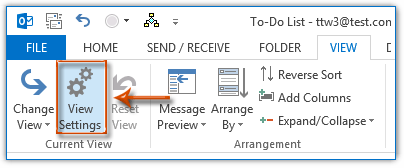
Σημείωση: Στο Outlook 2007, μπορείτε να κάνετε κλικ στο Δες > Τρέχουσα προβολή > Προσαρμογή τρέχουσας προβολής.
Βήμα 3: Στο αναδυόμενο παράθυρο διαλόγου Ρυθμίσεις προβολής για προχωρημένους, κάντε κλικ στο Είδος κουμπί.
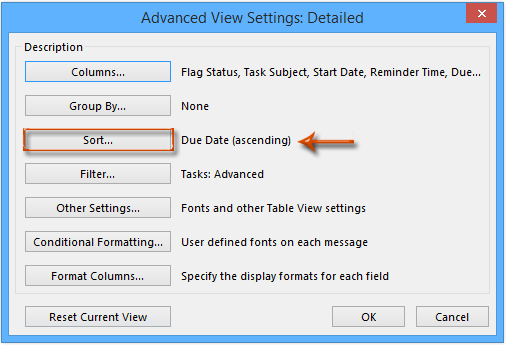
Βήμα 4: Στο επόμενο πλαίσιο διαλόγου Ταξινόμηση, κάντε κλικ στο παρακάτω πλαίσιο Ταξινόμηση στοιχείων κατάκαι καθορίστε το Προτεραιότητα από την αναπτυσσόμενη λίστα και ελέγξτε το Φθίνουσα επιλογή (ή Αύξουσα επιλογή, εξαρτάται από εσάς), επιτέλους κάντε κλικ στο OK κουμπί.
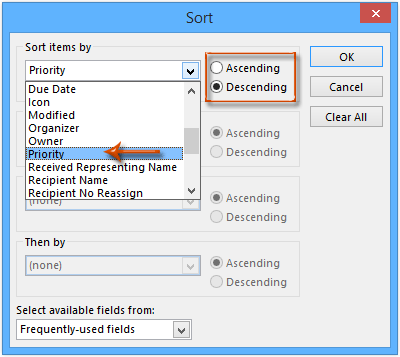
Σημείωση: Σε ορισμένες προβολές εργασιών, η Προτεραιότητα δεν εμφανίζεται. Εάν ναι, θα εμφανιστεί ένα παράθυρο διαλόγου προειδοποίησης, απλώς κάντε κλικ στο Ναι κουμπί.
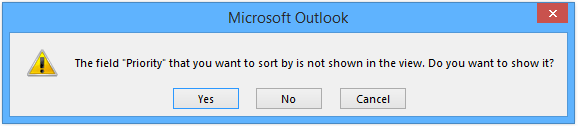
Βήμα 5: Κλείστε το πλαίσιο διαλόγου Ρυθμίσεις προβολής για προχωρημένους (ή το πλαίσιο διαλόγου Προσαρμογή προβολής) κάνοντας κλικ στο OK κουμπί.
Στη συνέχεια, όλες οι εργασίες στον ανοιχτό φάκελο εργασιών ταξινομούνται κατά προτεραιότητα ταυτόχρονα.
Τα καλύτερα εργαλεία παραγωγικότητας γραφείου
Kutools για το Outlook - Πάνω από 100 ισχυρές δυνατότητες για υπερφόρτιση του Outlook σας
🤖 Βοηθός αλληλογραφίας AI: Άμεσα επαγγελματικά email με μαγεία AI -- με ένα κλικ για ιδιοφυείς απαντήσεις, τέλειος τόνος, πολυγλωσσική γνώση. Μεταμορφώστε τα email χωρίς κόπο! ...
📧 Αυτοματοποίηση ηλεκτρονικού ταχυδρομείου: Εκτός γραφείου (Διαθέσιμο για POP και IMAP) / Προγραμματισμός αποστολής email / Αυτόματο CC/BCC βάσει κανόνων κατά την αποστολή email / Αυτόματη προώθηση (Σύνθετοι κανόνες) / Αυτόματη προσθήκη χαιρετισμού / Διαχωρίστε αυτόματα τα μηνύματα ηλεκτρονικού ταχυδρομείου πολλών παραληπτών σε μεμονωμένα μηνύματα ...
📨 Διαχείριση e-mail: Εύκολη ανάκληση email / Αποκλεισμός απάτης email από υποκείμενα και άλλους / Διαγραφή διπλότυπων μηνυμάτων ηλεκτρονικού ταχυδρομείου / Προχωρημένη Αναζήτηση / Ενοποίηση φακέλων ...
📁 Συνημμένα Pro: Μαζική αποθήκευση / Αποσύνδεση παρτίδας / Συμπίεση παρτίδας / Αυτόματη αποθήκευση / Αυτόματη απόσπαση / Αυτόματη συμπίεση ...
🌟 Διασύνδεση Magic: 😊Περισσότερα όμορφα και δροσερά emojis / Ενισχύστε την παραγωγικότητά σας στο Outlook με προβολές με καρτέλες / Ελαχιστοποιήστε το Outlook αντί να κλείσετε ...
???? Με ένα κλικ Wonders: Απάντηση σε όλους με εισερχόμενα συνημμένα / Email κατά του phishing / 🕘Εμφάνιση ζώνης ώρας αποστολέα ...
👩🏼🤝👩🏻 Επαφές & Ημερολόγιο: Μαζική προσθήκη επαφών από επιλεγμένα μηνύματα ηλεκτρονικού ταχυδρομείου / Διαχωρίστε μια ομάδα επαφής σε μεμονωμένες ομάδες / Κατάργηση υπενθυμίσεων γενεθλίων ...
Διανεμήθηκαν παραπάνω από 100 Χαρακτηριστικά Περιμένετε την εξερεύνηση σας! Κάντε κλικ εδώ για να ανακαλύψετε περισσότερα.

